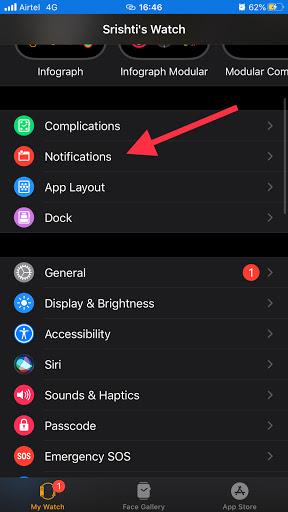Un Apple Watch es sin duda uno de los mejores gadgets del siglo XXI que uno podría tener. Consiste en un paquete de funciones, que se ofrecen individualmente por otros relojes inteligentes o bandas. La mayoría de las bandas inteligentes están diseñadas para ser rastreadores de actividad física, que monitorean continuamente los pasos que camina o corre e incluso registran sus patrones de sueño con frecuencia cardíaca. Otros le permiten hacer llamadas y consultar notificaciones únicamente.
Sin embargo, Apple ha sido un líder mundial en términos de tecnología, y Apple Watch no es una excepción a su amplia gama de asombrosos productos. Pero con los dispositivos más nuevos, vienen tecnologías y notificaciones más modernas. Y uno de los símbolos esenciales pero irritables es la notificación de punto rojo del Apple Watch.
Lea también: ¿Cómo reiniciar o restablecer su Apple Watch?
Entonces, ¿por qué mi Apple Watch muestra una notificación de punto rojo?
Cortesía de imagen: Apple
El punto rojo en Apple Watch es una notificación que informa al usuario que hay otras notificaciones no leídas que el usuario debe atender. Cualquier información que no se lea o responda se incluye en esta categoría. También incluyó aquellas notificaciones que se han descartado vagamente en su Apple Watch. El punto rojo que aparece sobre la marca de las 12 en el reloj significa que se requiere su atención para leer las notificaciones pendientes.
Lea también: ¿Cómo encontrar su Apple Watch perdido?
¿Puedo quitar la notificación de punto rojo del Apple Watch para siempre?
Aunque no recomendaría deshabilitar el punto rojo en Apple Watch para siempre, si parece demasiado molesto, tal vez sea aconsejable deshacerse de él. Es una tarea fácil y siga estos pasos que se mencionan a continuación:
Paso 1 . Abra la aplicación Watch en su iPhone.

Paso 2. Toque Notificaciones para acceder a las opciones.

Paso 3 . Ahora apague las notificaciones deslizando el botón de alternancia junto al indicador de notificaciones, hacia la izquierda.
Esto apagará el punto rojo en la carátula del Apple Watch incluso si tiene notificaciones no leídas. Para habilitar el indicador de notificaciones, siga los mismos pasos y gire el interruptor hacia la derecha para encenderlo.
Lea también: ¿Cómo administrar las notificaciones en Apple Watch?
¿Puedo seguir viendo las notificaciones después de desactivar la notificación de punto rojo del Apple Watch?

Cortesía de imagen: Apple
Incluso si ha desactivado el punto rojo en su Apple Watch, aún puede acceder al centro de notificaciones en su Apple Watch. Desactivar el punto rojo en Apple Watch Face significa que no se le informará de las notificaciones que llegan, pero seguirán llegando. También hay una ventaja adicional de ver las notificaciones en Apple Watch OS 6 sobre sus versiones anteriores.
Por lo general, un Apple Watch permite al usuario deslizar hacia abajo la esfera del reloj desde la parte superior y ver las notificaciones en el centro de notificaciones. Pero si ha actualizado a Watch OS 6 y está usando una aplicación en su reloj, no necesita salir de la aplicación actual. Simplemente sostenga el borde superior de la pantalla del reloj Apple y espere a que salga una manija. Luego arrastre esa manija hacia abajo y podrá ver el centro de notificaciones en la carátula de su Apple Watch. Los mismos pasos se pueden repetir si desea acceder al Centro de control.
Lea también: Cómo desvincular y restablecer Apple Watch
¿Te deshiciste de las notificaciones de puntos rojos del Apple Watch?
El punto rojo en Apple Watch es una herramienta esencial que Apple colocó cuidadosamente para informar a los usuarios de las notificaciones desatendidas. Pero considerando un usuario promedio de iPhone con todas esas aplicaciones de redes sociales, parece que el punto rojo será una característica permanente en la carátula de tu Apple Watch. En ese caso, es aconsejable deshacerse de él a menos que le moleste demasiado.
Síganos en las redes sociales: Facebook y YouTube . Para cualquier consulta o sugerencia, háganoslo saber en la sección de comentarios a continuación. Nos encantaría responderle con una solución. Publicamos con regularidad consejos y trucos junto con soluciones a problemas comunes relacionados con la tecnología. Suscríbase a nuestro boletín para recibir actualizaciones periódicas sobre el mundo de la tecnología.
Lectura sugerida sobre temas de Apple Watch: